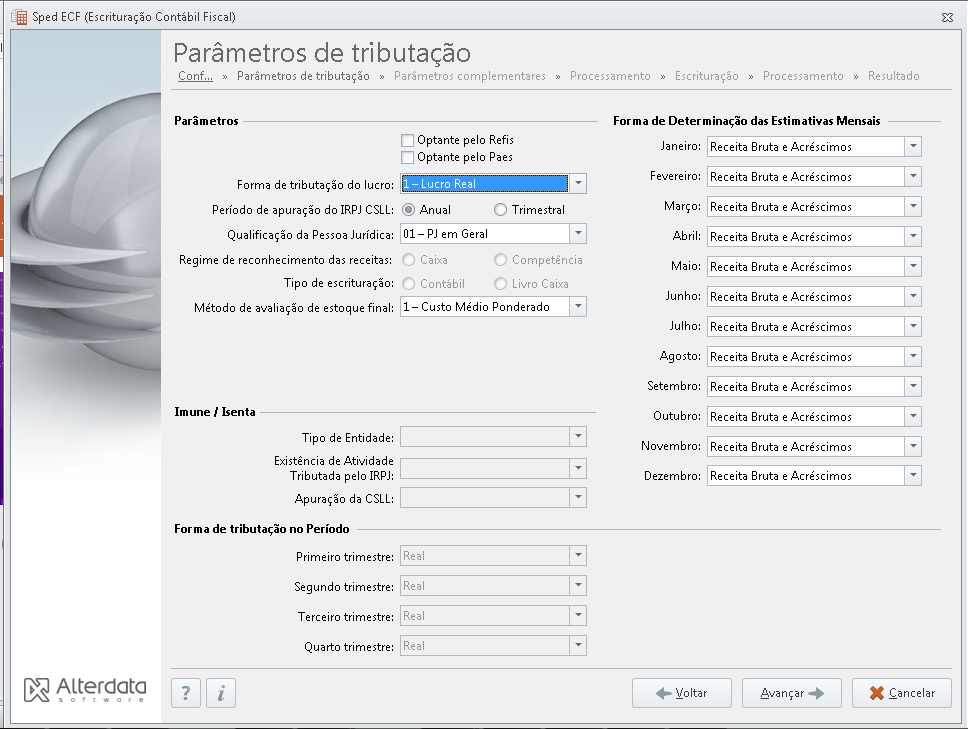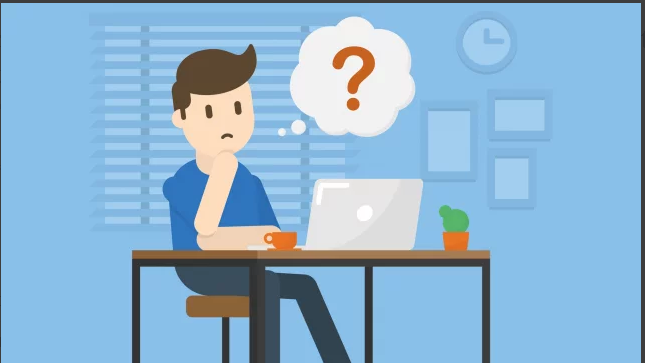Autor do artigo: Brendasilva.sup.pack
1° Passo Gerando Sped ECF para Instituições Financeiras
- Acessar o módulo em Declarações Digitais>>SPED ECF.
- Na tela Configurações, preencha os dados para a geração do arquivo, informando os campos iniciais necessários, como período, empresa, diretório do arquivo, entre outros.
Na tela Parâmetros de Tributação, informe os dados pertinentes à tributação, como a forma de tributação do lucro, o período de apuração do IRPJ CSLL, a Qualificação da pessoal jurídica e o Método de avaliação do estoque final.
As configurações realizadas nessa tela irão definir quais registros serão gerados no arquivo.
- Na tela Parâmetros Complementares, o usuário deve marcar as opções específicas para a empresa em questão, caso possua alguma(s) das situação(ões) descritas.
Clique em Processar.
A tela Escrituração será exibida, onde será possível verificar os dados da declaração. Caso existam pendências na escrituração, será apresentado um aviso na parte inferior da tela de geração.
2° Passo Gerando ECF para Instituições Financeiras
- Clique no link Escrituração, para que sejam exibidas as abas com os registros presentes no arquivo, de acordo com o que foi configurado na tela de Parâmetros de tributação e Parâmetros complementares.
- Informações Gerais (Bloco 0) - Selecionando esse link, serão apresentadas as informações referentes aos dados da empresa e as informações configuradas para Parâmetro de Tributação. Caso exista alguma pendência, será possível realizar a correção.
Plano de Contas e Mapeamento (Bloco J) - Acessando o link Plano de contas, serão apresentadas as contas que possuam saldo no período e respectiva classificação referencial. Nessa tela, será possível realizar a vinculação com o plano referencial, selecionando a conta e clicando em Vincular ou a remoção da mesma, clicando no link Remover.
Após realizar as alterações, clique em Gravar.
- Saldo das contas (Bloco K) - serão exibidas as contas (patrimoniais e resultado) da empresa que possuem saldo/movimento no período. Caso a empresa tenha encerramento trimestral, será possível verificar os valores por trimestre.
Ainda no link Saldos das Contas, será possível verificar os rateios de Centros de Custos, caso a empresa trabalhe com essa funcionalidade. Caso existam lançamento de Centro de Custo em contas patrimoniais, o que não é aceito pelo validador da Receita, será apresentada uma mensagem no rodapé da tela. - Lucro Líquido (Bloco L) - Serão apresentados O Balanço Patrimonial, DRE e a composição do Custo da empresa. Na visualização Balanço e da DRE, serão apresentados valores aglutinados na conta referencial. Sendo assim, os saldos apresentados serão a soma dos saldos das contas vinculadas à conta referencial apresentada. Ao clicar em Detalhes, serão apresentadas as contas que compõem o vínculo e o saldo apresentado.
Ainda no link Lucro Líquido, clicando em Composição de Custo, será possível vincular contas do plano de contas que representem o valor de cada item, clicando no link Vincular. Será possível, também, selecionar a operação da conta: Saldo, Movimento, Crédito, Débito e saldo Inicial. - E-Lalur e E-Lacs (Bloco M) - Apresenta os registros referentes aos livros Lalur e Lacs. No M300 (Parte A dos livros), será possível vincular contas do plano de contas que representem o valor de cada ficha.
- IRPJ e CSLL (Bloco N) - Serão apresentados os valores referentes ao IRPJ e À CSLL. Nesse link será possível preencher o valor das fichas manualmente, clicando no campo valor, ao lado do nome da ficha.
Informações Gerais (Bloco Y) - Serão exibidas as informações que eram declaradas na DIPJ. Praticamente todos os seus registros serão de preenchidos manualmente. Clicando em Adicionar, será possível incluir dados referentes a cada registro.
Nos registros relacionados aos sócios (Y600 e Y611), será possível importar os dados já cadastrados no Alterdata PHD clicando no ícone da Lupa e selecionando o sócio em questão.
- Após realizar estas configurações e cadastros, feche a tela de escrituração.
Clique em Gerar arquivo.
Após a geração do arquivo, serão apresentadas as pendências, se houverem, e o resultado da geração.